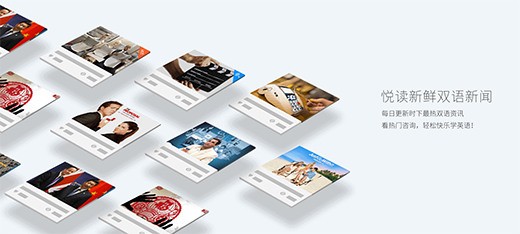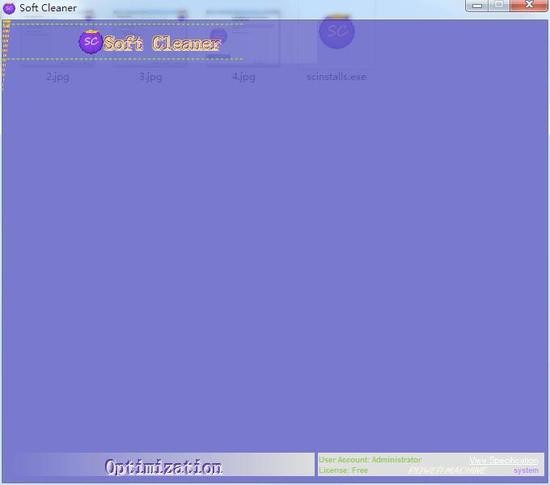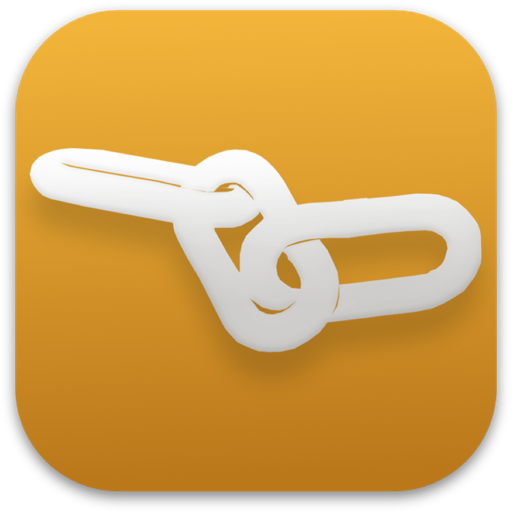excel底端标题行工具|excel每行前加标题工具 V1.0 免费版下载
excel每行加标题工具功能非常简单,但比较实用。有时想打印表格如工资条,希望每行都有标题。如果知识兔手工操作,来回复制粘贴,非常繁琐。这个小工具就轻松解决这个问题。
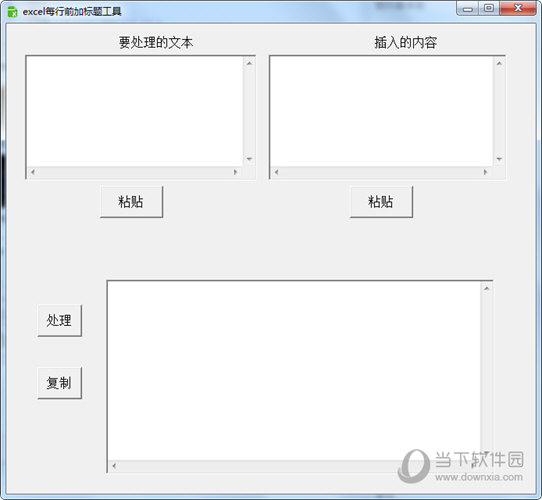
【使用说明】
操作方法是打开excel文件,把需要处理的数据复制到软件的要处理文本框中,然后知识兔再把要插入的标题行复制到软件的插入内容中。最后知识兔点击“处理”,把处理后的结果复制回excel中就好了,非常简单。
【Excel中如何在每行中都插入标题行】
一般我们在制作excel表格是第一行是标题行,下面都是对应的数值。那么有的表格数据不大,为了让表格看起来更加清晰直观,我们对于每行数据都添加标题,如下。怎么设置比较方便,我们一起来学习下吧。
工具/原料
excel
筛选
方法/步骤
知识兔小编新建了一张表格
姓名,性别和年龄,下面是相应的对应值。
我们可以将表格标题标明显点,知识兔设置成黄色,然后知识兔把标题再复制4份,因为总共是5条数据,头部本身有一条。
最重要的是我们在右边添加一条辅助数字,12345,作为辅助数字,有什么用呢?等下就知道了。
设置好之后,我们选择数据,然后知识兔点击排列与筛选中的筛选功能;
然后知识兔我们在标题上面的最后面的数字上面的箭头知识兔点击降序排列;
出来的结果就如右图所示,达到我们的效果了。
最后一步就是把筛选去掉,然后知识兔把右边的复制数字删除,就整洁干净可以使用了。
注意事项
利用的功能是排序功能,把行插入进去。
下载仅供下载体验和测试学习,不得商用和正当使用。

![PICS3D 2020破解版[免加密]_Crosslight PICS3D 2020(含破解补丁)](/d/p156/2-220420222641552.jpg)